艾奇iPad视频格式转换器是一款专门为苹果iPad而设计的视频格式转换器,它可以将任意格式的视频转换成iPad兼容的720P高清视频,功能非常强大,那么,艾奇iPad视频格式转换器要怎么使
艾奇iPad视频格式转换器是一款专门为苹果iPad而设计的视频格式转换器,它可以将任意格式的视频转换成iPad兼容的720P高清视频,功能非常强大,那么,艾奇iPad视频格式转换器要怎么使用呢?下面,我们就一起往下看看艾奇iPad视频格式转换器使用方法介绍吧!
方法步骤
1、安装和运行艾奇iPad视频格式转换器;
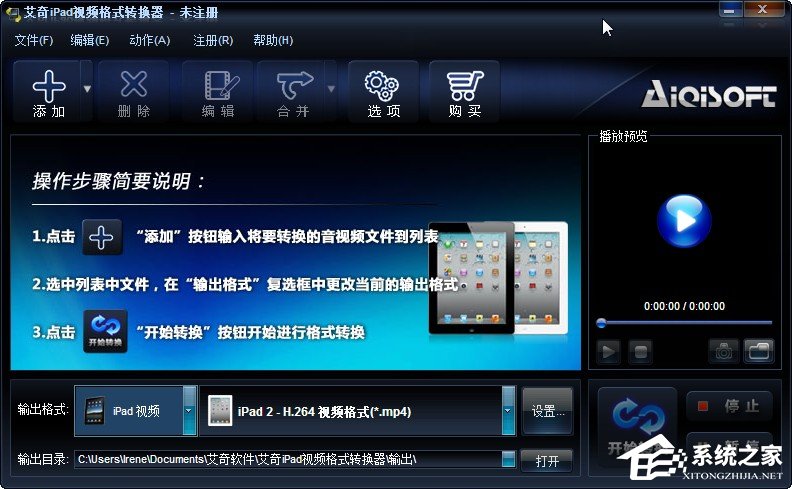
2、单击 “添加”按钮 或 “文件》 添加” 选项,添加需要转换的音频或视频文件到节目列表;
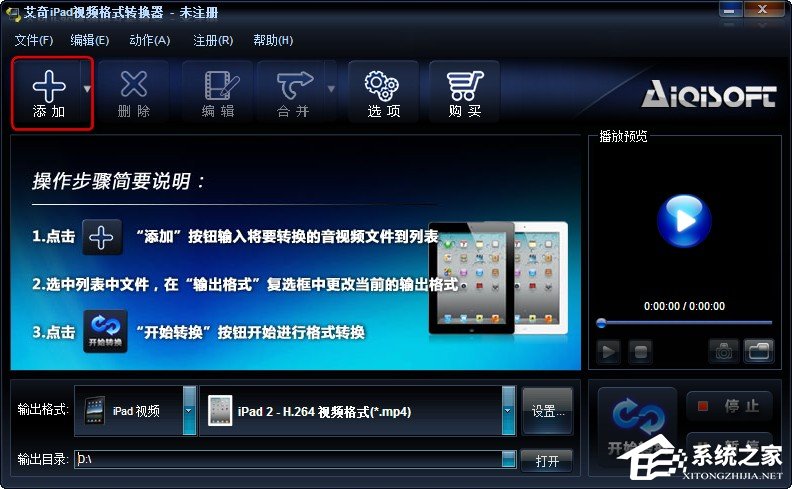
3、选中待转换的文件,从在输出格式列表中选择输出的类型,并在对应的输出格式下拉列表中选择输出格式;
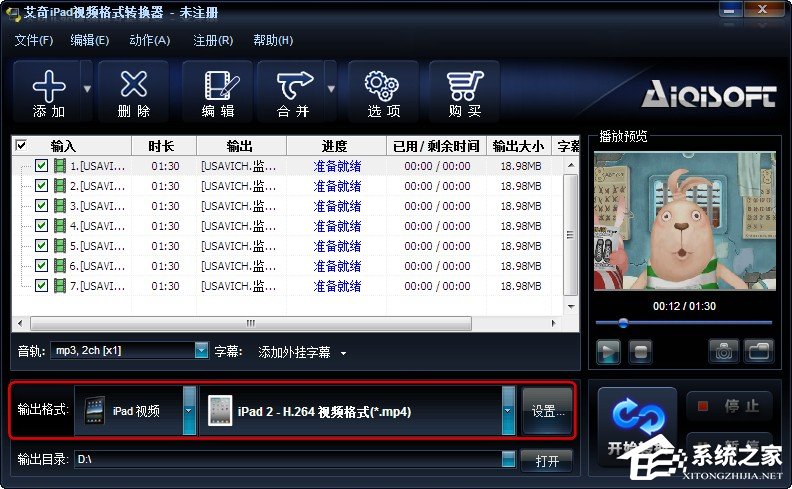
4、设置输出目录;
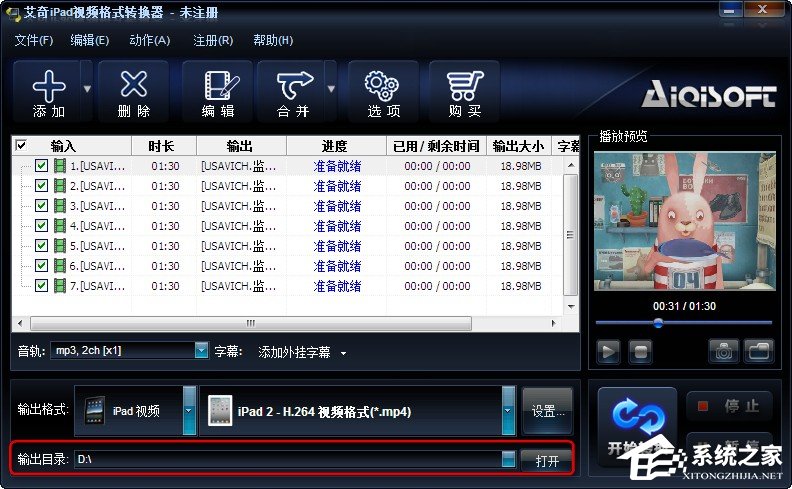
5、完成设置后,单击,“开始转换”按钮开始转换节目列表中勾选的文件。

